安装所需服务器角色功能
打开PowerShell,已管理员身份运行
./DownReqSoft.ps1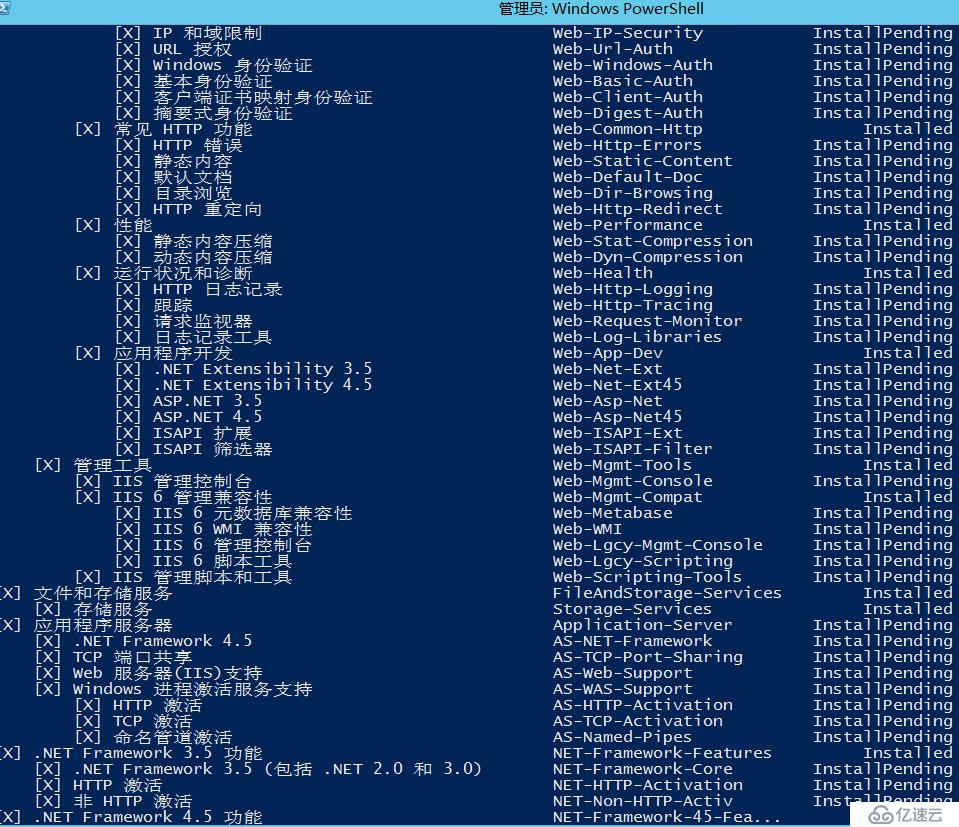
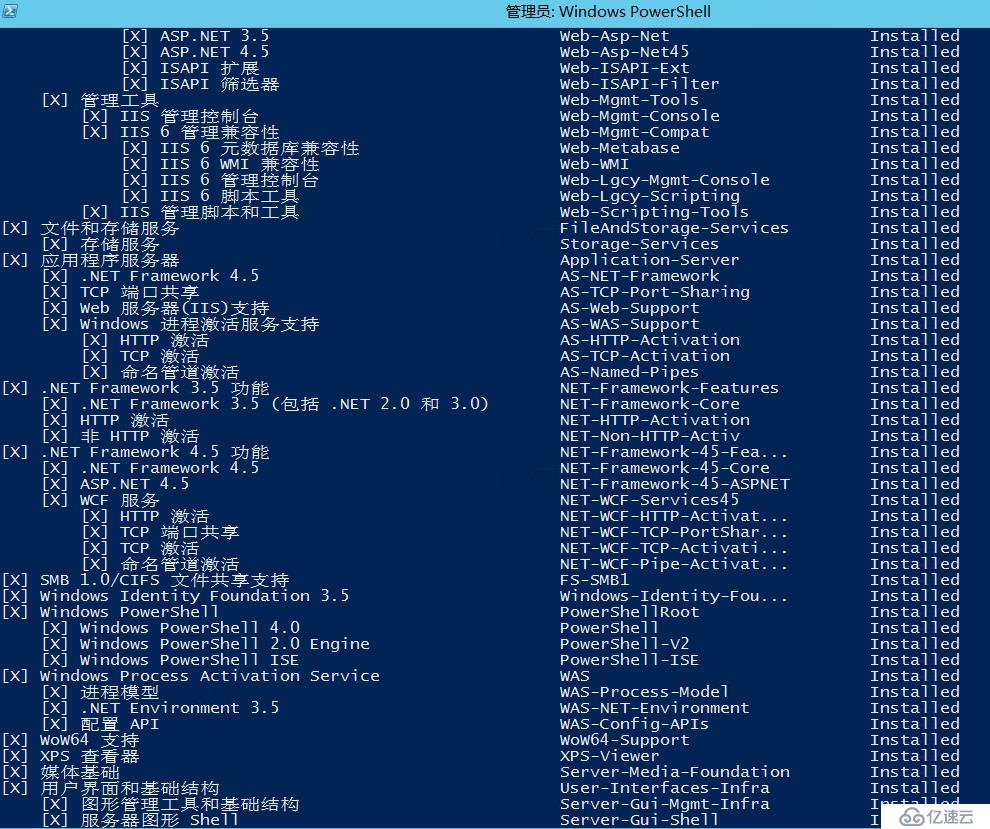
下载所需的工具包
打开PowerShell,已管理员身份运行
./Download-SP2016-Prereqs.ps1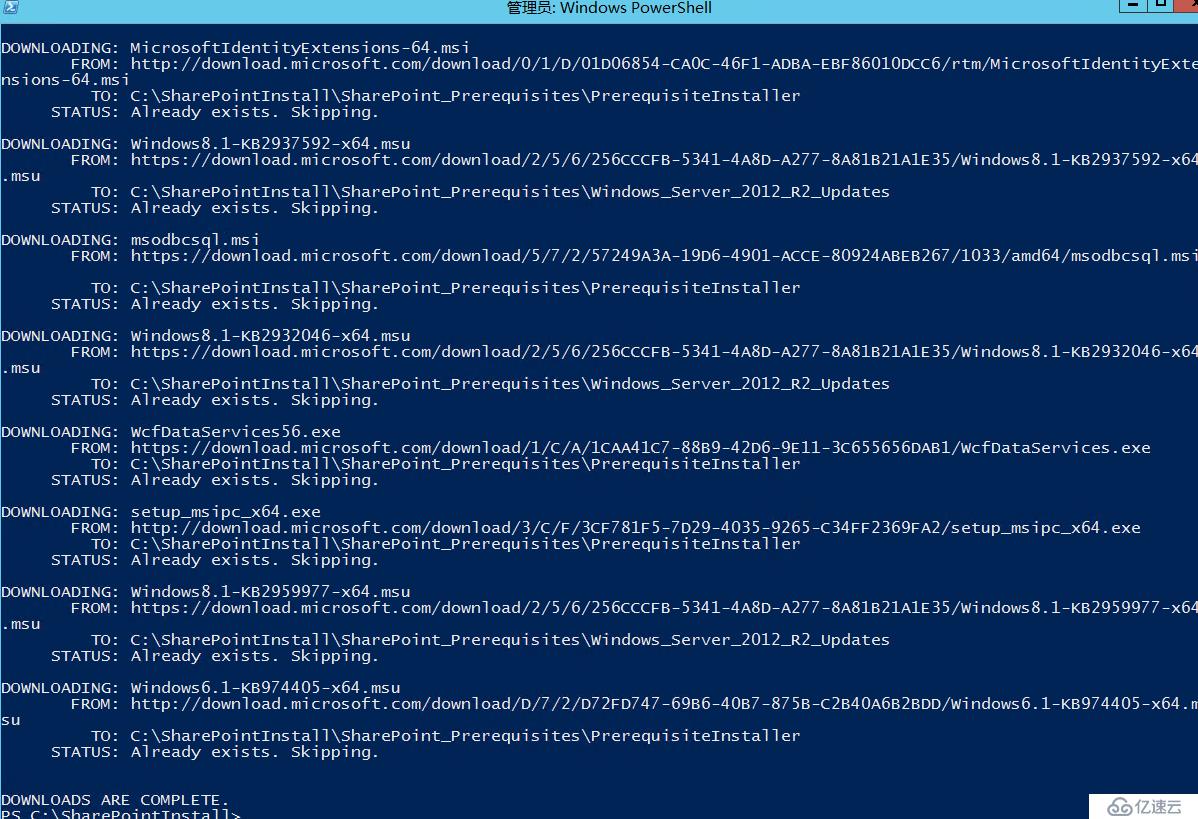
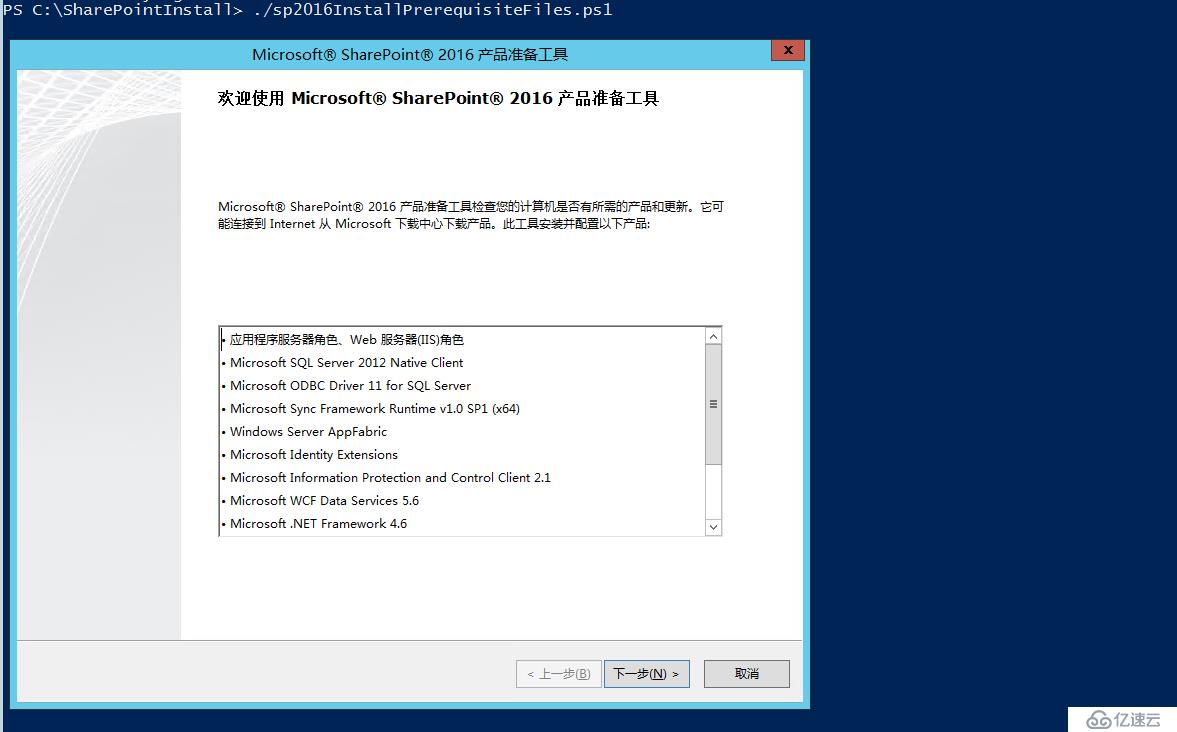
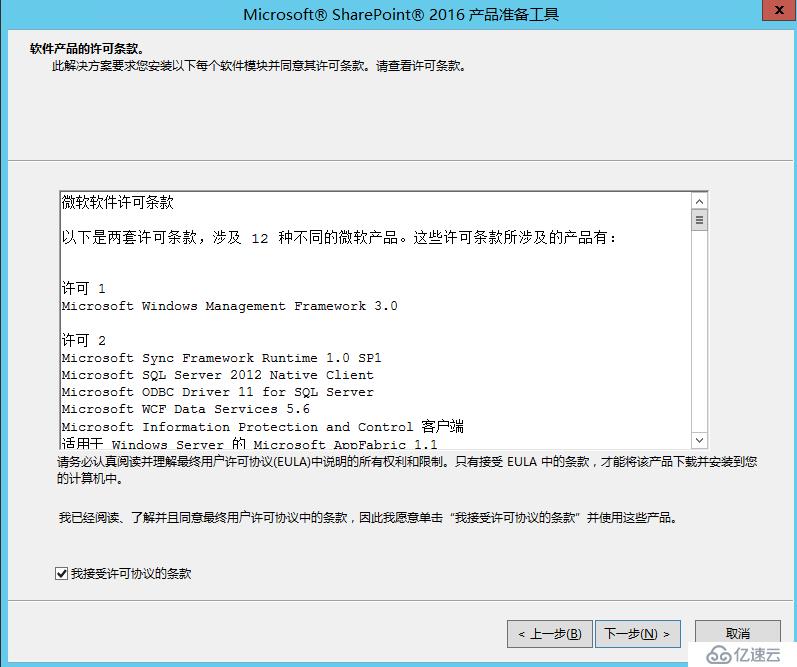
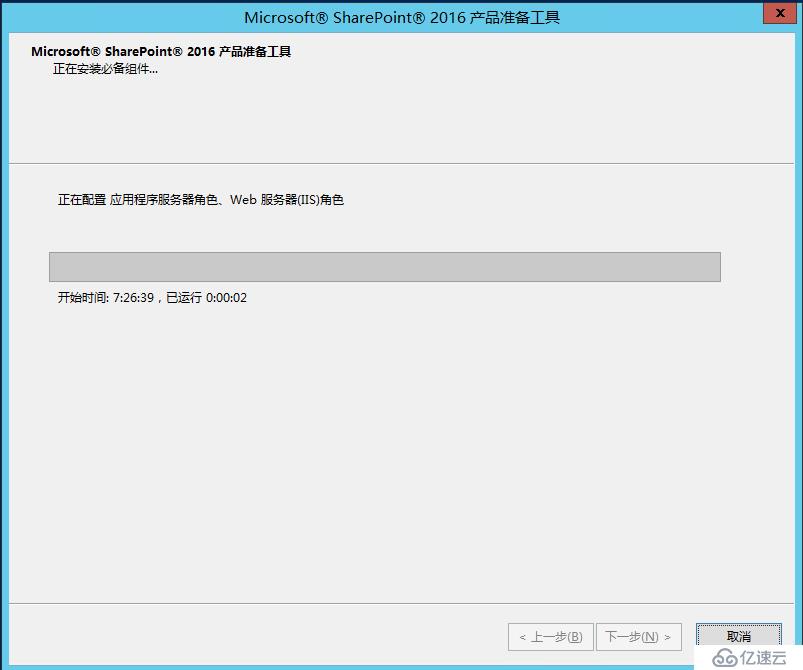
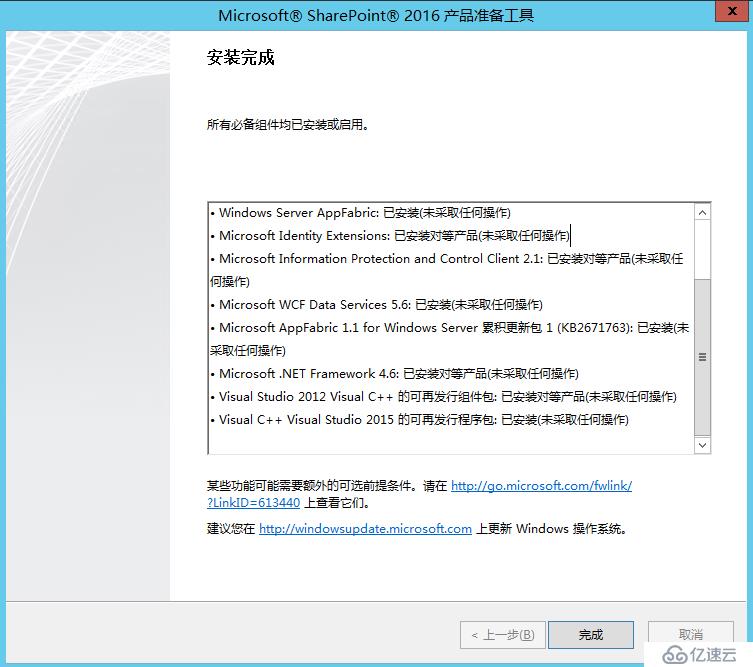
4.正式安装
输入产品密钥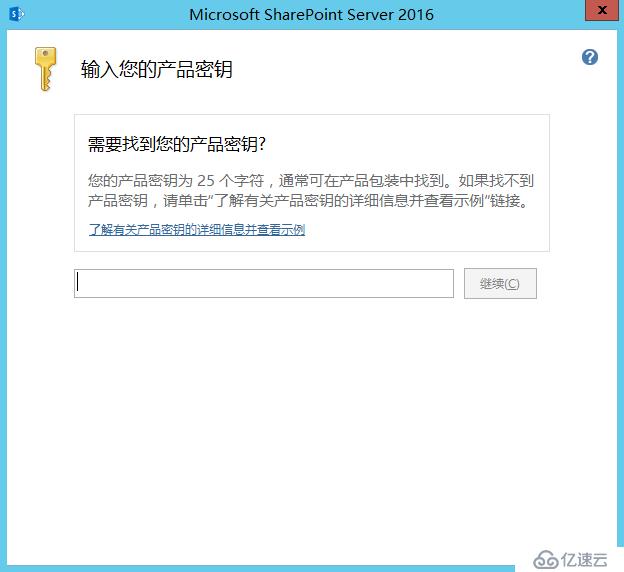
选择继续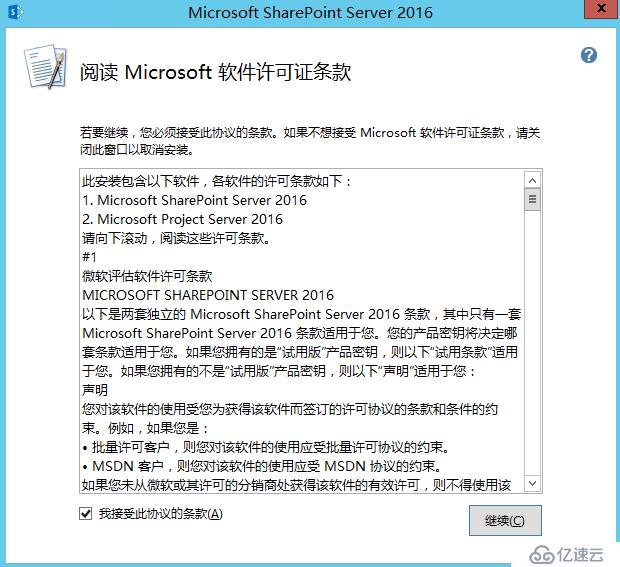
默认文件夹,如有需要可修改
开始安装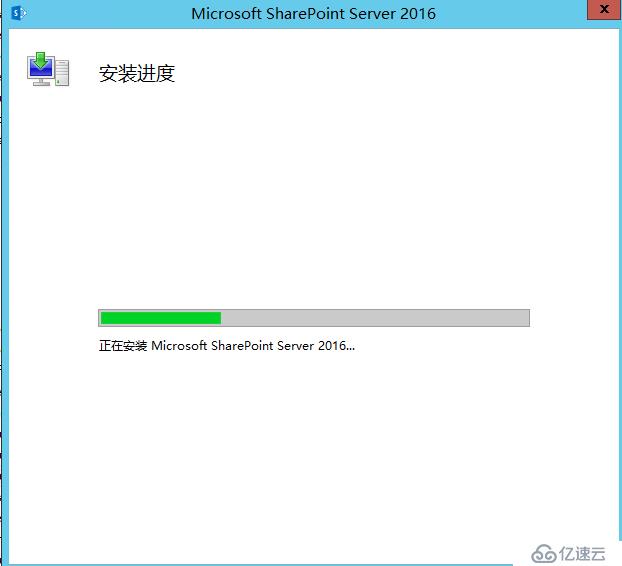
安装完成,选择配置服务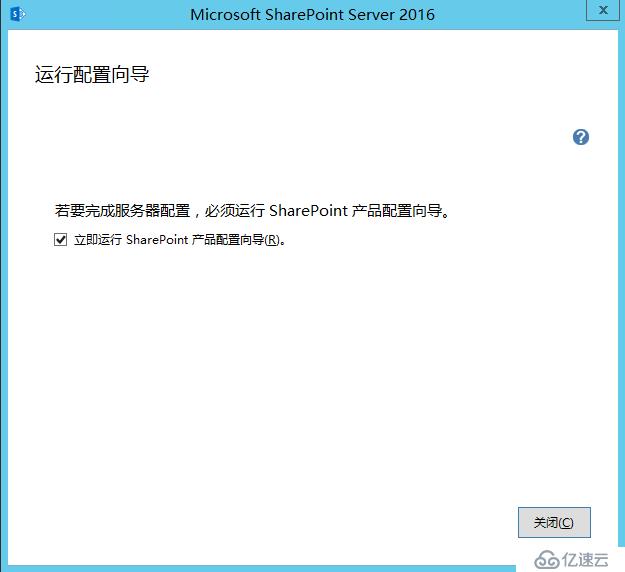
下一步
由于是新的环境,这里选择创建新的场
数据选择上一个文档安装的SQL服务器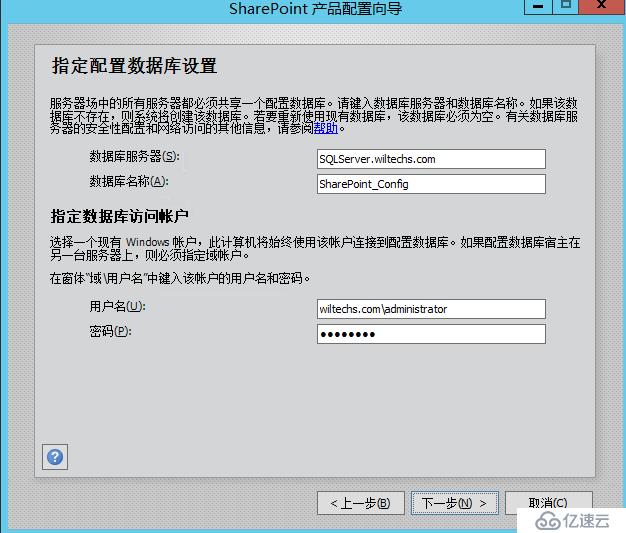
指定场密码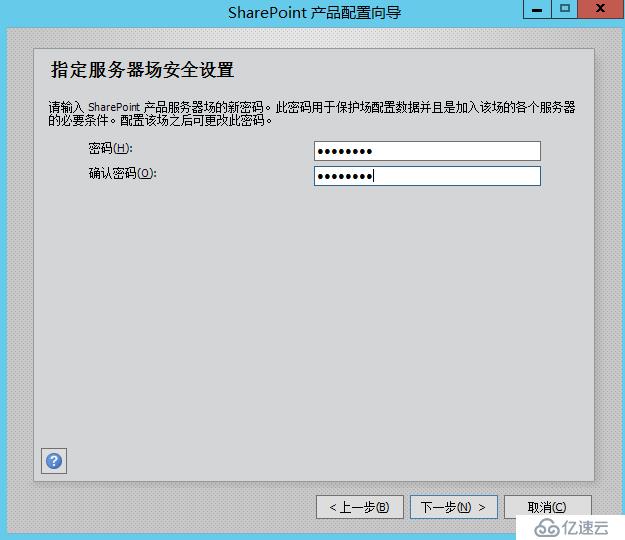
选择安装服务器角色,由于我们是单机安装SharePoint,选择选择单一服务器场,如果有需要用集群分开角色方式部署,可以按需选择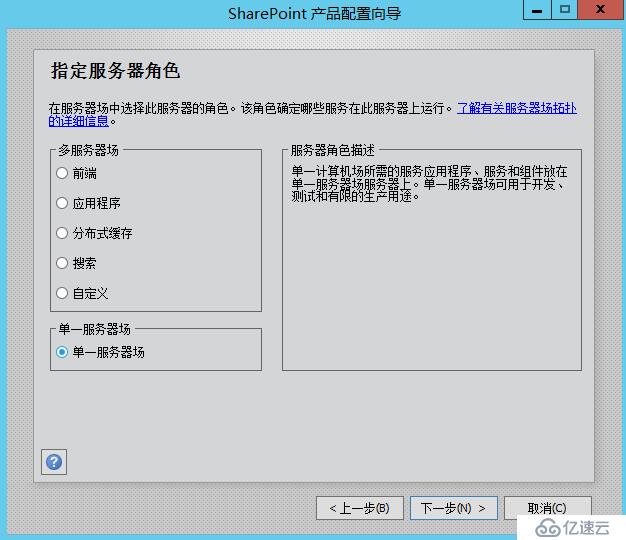
选择SharePoint管理台端口,这里按照个人习惯去设置即可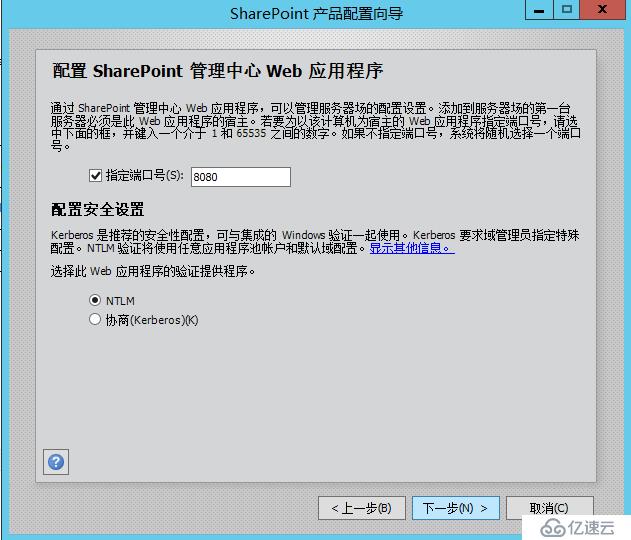
确认配置的参数是否正确
开始配置,等待完成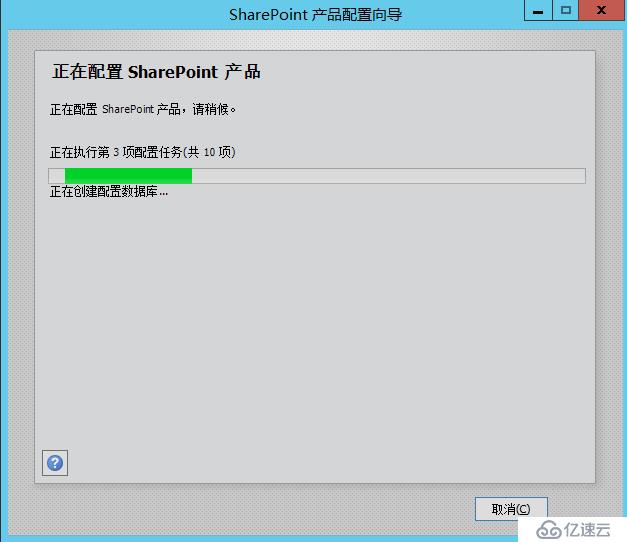
完成SharePoint配置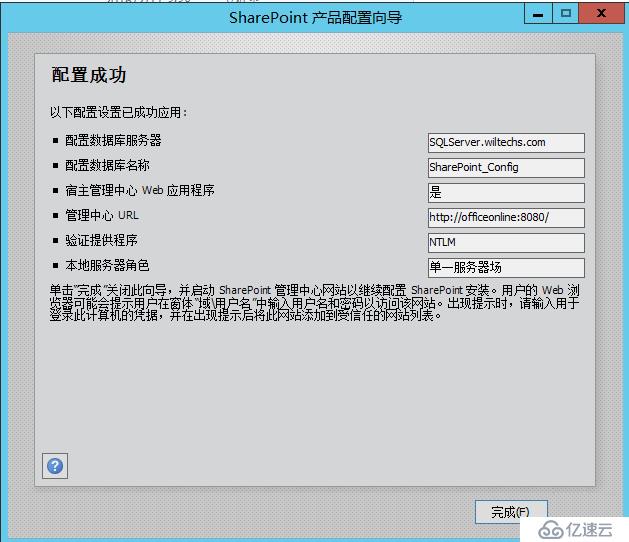
免责声明:本站发布的内容(图片、视频和文字)以原创、转载和分享为主,文章观点不代表本网站立场,如果涉及侵权请联系站长邮箱:is@yisu.com进行举报,并提供相关证据,一经查实,将立刻删除涉嫌侵权内容。